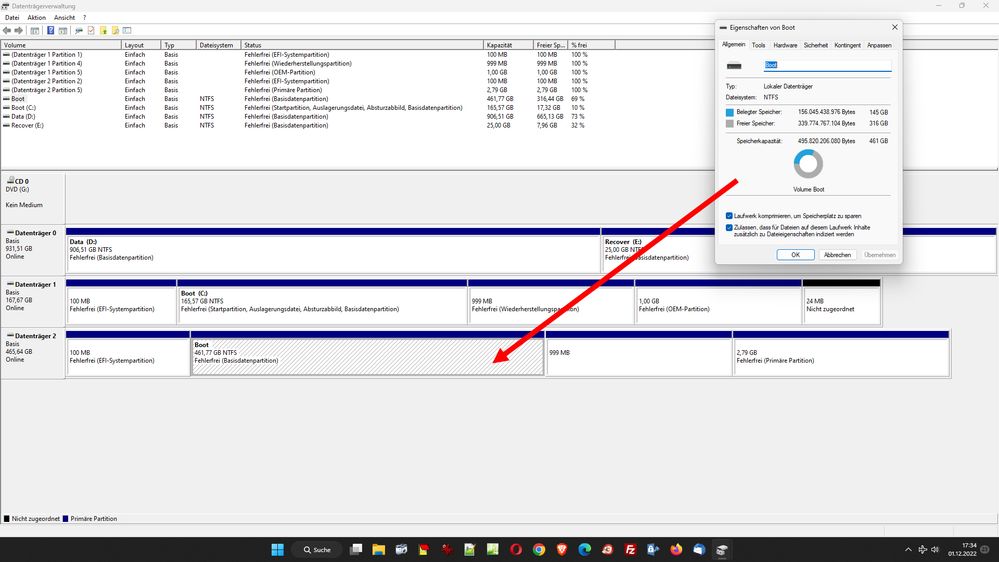- Community
- :
- Deutsch
- :
- Diskussionsforum
- :
- Computer / Netzwerk
- :
- Desktop PC / All-In-One
- :
- Medion Akoya P62020
- Subscribe to RSS Feed
- Mark Topic as New
- Mark Topic as Read
- Float this Topic for Current User
- Bookmark
- Subscribe
- Mute
- Printer Friendly Page
Medion Akoya P62020
SOLVED- « Previous
- Next »
- Mark as New
- Bookmark
- Subscribe
- Mute
- Subscribe to RSS Feed
- Permalink
- Report Inappropriate Content
08.01.2019 17:51
08.01.2019 17:51
Medion Akoya P62020
Was muss ich beachten, wenn ich statt der vorhandenen 180 GB SSD eine 500 GB SSD eines anderen Herstellers (z.B. Samsung) einbauen will?
- « Previous
- Next »
- Mark as New
- Bookmark
- Subscribe
- Mute
- Subscribe to RSS Feed
- Permalink
- Report Inappropriate Content
01.12.2022 17:55
01.12.2022 17:55
Habe den Inhalt von Intel M.2 SATA 180GB auf die neue Crucial PCIe NVMe M.2 SSD geklont. Das hat ohne Fehlermeldung geklappt.
Die neue Crucial wird nun vom Explorer und vom Gerätemanager nicht erkannt.
In der Datenträgerverwaltung steht sie unter Datenträger 2 "Boot", siehe Foto, aber ohne Laufwerkbuchstaben.
Ist folgendes Vorhaben richtig?
Ich ändere den Laufwerkbuchstaben der alten Bootpartion im Datenträger 1 von "C" nach z.B. "G" und gebe der neuen Boot-Partition im Datenträger 2 den Laufwerkbuchstaben "C".
Dann müsste doch Booten und alles, was mit dem BS zu tun hat, zukünftig von der Crucial aus laufen, oder? Hab etwas Bammel vor diesem Schritt.
- Mark as New
- Bookmark
- Subscribe
- Mute
- Subscribe to RSS Feed
- Permalink
- Report Inappropriate Content
01.12.2022 21:35 - edited 01.12.2022 21:48
01.12.2022 21:35 - edited 01.12.2022 21:48
Dein Rechner hat von der alten Platte gebootet. Nimm die mal die alte 180 GB zwischenzeitlich raus und teste dann ob von der neuen Platte gebootet wird. Die ich durchaus in der Datenträgerverwaltung sehe.
Denn jetzt hattest Du zwei mal den Windows Boot Manager, das für Verwirrung sorgt.
Du kannst auch booten mit gedrückter F10 Taste, dann kommt das isolierte Bootmenü mit der Auflistung der vorhandenen Platten, und da die neue zum Booten auswählen.
Umlabeln der Laufwerksbuchstaben geht nicht. C:\ ist immer die gebootete Windows Partition, das lässt sich nicht ändern. In dem Fall ist C auf der alten Platte.
Aber es wäre auch sinnvoll zu sagen, womit du geklont hast.
Vor allen Dingen nicht nervös werden, denn du kannst ja nichts verlieren. Nimmst Du die 180 GB raus, ist da ja Windows immer noch sicher vorhanden.
Zur Not erstellst Du ein Image von der alten 180er, und spielst das dann auf die neue Platte.zurück.😊
Danach die 180 rausnehmen, und erst einmal von der neuen mit dem aufgespieltem Image booten.
Gruss, daddle
- Mark as New
- Bookmark
- Subscribe
- Mute
- Subscribe to RSS Feed
- Permalink
- Report Inappropriate Content
01.12.2022 22:41
01.12.2022 22:41
Habe mit Acronis True Image for Crucial vom Quell- auf Ziellaufwerk kopiert. Angeblich sollte dabei der Laufwerkbuchstabe mit übernommen werden, die Software-Abfrage hatte ich mit "ja" beantwortet. War aber dann offensichtlich nicht so.
Dann werde ich morgen Deinen Tip befolgen. Klingt plausibel, dass das auch so klappt.
Danke erst einmal!
- Mark as New
- Bookmark
- Subscribe
- Mute
- Subscribe to RSS Feed
- Permalink
- Report Inappropriate Content
01.12.2022 22:57
01.12.2022 22:57
@serkosh schrieb:Habe mit Acronis True Image for Crucial vom Quell- auf Ziellaufwerk kopiert. Angeblich sollte dabei der Laufwerkbuchstabe mit übernommen werden
Die Laufwerksbuchstaben werden bei einer Wiederherstellung auf der gleichen Platte sich genau darstellen wie vor der Sicherung.
Beim Aufspielen eines Image auf eine neue Platte, bei Verbleib der alten Platte mit der gleichen Windows Installation, hängt es davon ab von welcher Platte Windows gebootet wurde.
Da hier die alte Platte die Bootplatte ist, wird die Partition mit der Windows Installation darauf das Laufwerk C benannt.
Und C als primäre Bootpartititon kannst Du nicht umbenennen, das verhindert Windows.
Und ganz sicher lässt Windows nicht zu, dass eine Partition einer Platte, die nicht das Bootlaufwerk ist, auch wenn es eine Windows Installation enthält, in Bootlaufwerk C. umbenannt würde.
Unter anderem kein Pfad würde mehr stimmen, kein Programm könnte aufgerufen werden! LoL
Gruss, daddle
- Mark as New
- Bookmark
- Subscribe
- Mute
- Subscribe to RSS Feed
- Permalink
- Report Inappropriate Content
02.12.2022 10:20
02.12.2022 10:20
Mit Deiner Anleitung hat es sofort geklappt. Windows hat nach Ausbauen der alten SATA SSD beim Booten dem neuen Laufwerk sofort ohne Nachfrage den Laufwerksbuchstaben C zugeordnet.
Jetzt läuft der Rechner fehlerfrei und - bilde ich's mir etwa ein? - superschnell.
Ohne Deine Hilfe hätte ich es mit meinen Kenntnissen nicht gepackt. Nochmals ein herzlicher Dank dafür!
Alles Gute, Bernd
- Mark as New
- Bookmark
- Subscribe
- Mute
- Subscribe to RSS Feed
- Permalink
- Report Inappropriate Content
02.12.2022 12:00 - edited 02.12.2022 15:34
02.12.2022 12:00 - edited 02.12.2022 15:34
Das freut mich.
Die alte SATA M.2 kannst Du wieder einbauen. Schalte mal mit der F10 Taste (bei manchen Rechner die F8) gedrückt den Rechner an.
Dann sollte das Bootmenü auf dem Schirm erscheinen, indem dann sowohl die alte SSD und die neue Crucial 500 GB M.2 PCIe SSD gelistet sind. Dann wähle die Crucíal zum Booten aus.
Bist du in Windows, nochmal in der Datenträgerverwaltung kontrollieren, ob tatsächlich Windows von der neuen SSD gebootet hat.
Wenn ja, kannst Du dann die Partitionen auf der alten 180 GB SSD löschen, und eine neue Partition (=Lf-Werk) über den ganzen Speicherplatz erstellen. Die du dann als deutlich schnelleren Datenspeicher als die HDD verwenden kannst.
Wenn die alte Platte beim nächsten Booten einen anderen Buchstaben bekommt , z.B. F:\ oder G:\, und die HDD weiterhin D. hiesse, kannst du dann der 180er SSD den Buchstaben D zuweisen, nachdem du vorher die HDD von D auf H umbenannt und so den Buchstaben D freigegeben hast.
Also die Daten auf die du häufiger zugreifen willst kommen dann auf die 180 GB SATA , während die grosse HDD als echtes Archiv dienen kann.
Markiere bitte noch meine Beiträge die dir deutlich geholfen habe als Lösungen, und du kannst deine Dankbarkeit ausdrücken indem du dafür auch Kudos = Daumen Hoch Icon - für die passenden Beiträge vergibst.
War schliesslich viel Arbeit, dich zum Erfolg zu schieben! 😉
Noch viel Spass mit der jetzt schnelleren Maschine. Durch die schnellere PCIe Bootplatte reagiert der Rechner natürlich knackiger als vorher.
Gruss, daddle
- Mark as New
- Bookmark
- Subscribe
- Mute
- Subscribe to RSS Feed
- Permalink
- Report Inappropriate Content
02.12.2022 17:17
02.12.2022 17:17
Auch dies lief allerbestens!
Danke für den Extraservice, daddle 👍👍👍
- « Previous
- Next »



 (de) ▼
(de) ▼  Click here to read this page in English
Click here to read this page in English Cliquez ici pour lire cette page en français
Cliquez ici pour lire cette page en français Klik hier om deze pagina in het Nederlands te lezen
Klik hier om deze pagina in het Nederlands te lezen